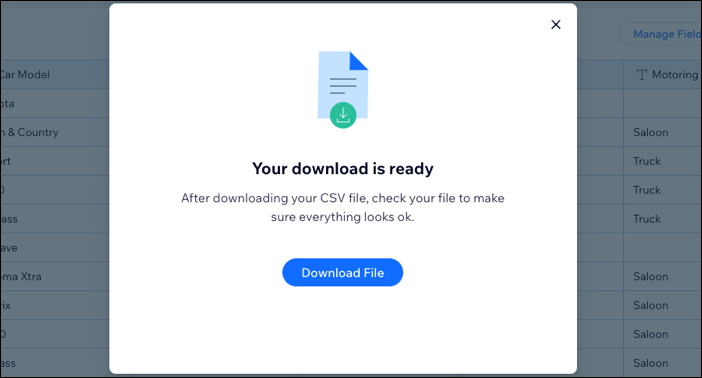CMS: экспорт контента из коллекции
2 мин.
Вы можете экспортировать контент коллекции CMS (системы управления контентом) в виде файла CSV, чтобы использовать его в другом приложении, например, в Google Таблицах или Excel.
Важно:
- Если ваша коллекция содержит нелатинские символы, она экспортируется с использованием кодировки UTF-8.
- Поля времени в экспортированном CSV-файле отображаются как UTC + 0.
Чтобы экспортировать контент из вашей коллекции:
- Перейдите в CMS в панели управления сайтом. Кроме того, вы можете нажать CMS
 в редакторе, затем нажмите Коллекции.
в редакторе, затем нажмите Коллекции.
Совет: перейдите к CMS из редактора, если вам нужно экспортировать коллекцию песочницы. - Нажмите на соответствующую категорию.
- (Если вы включили коллекции песочницы) Нажмите вверху на тип коллекции, которую вы хотите экспортировать: Коллекция песочницы или Опубликованная коллекция.
- Нажмите Дополнительные действия и нажмите Экспортировать в CSV.
- Выберите, какие части коллекции вы хотите включить в экспортированный файл:
- Экспорт всей коллекции: экспортируйте все элементы и поля, включая скрытые и системные поля.
- Экспортировать отфильтрованные данные: экспортировать только те элементы, которые соответствуют текущему фильтру.
- Поля коллекции: экспортируйте структуру коллекции. Экспортируются только имена полей, включая скрытые и системные поля. Это может быть полезным, если вы хотите создать контент в приложении для работы с электронными таблицами, а затем импортировать их обратно в коллекцию контента.
- Нажмите Экспорт.
- Когда ваш файл будет готов, нажмите Скачать файл.